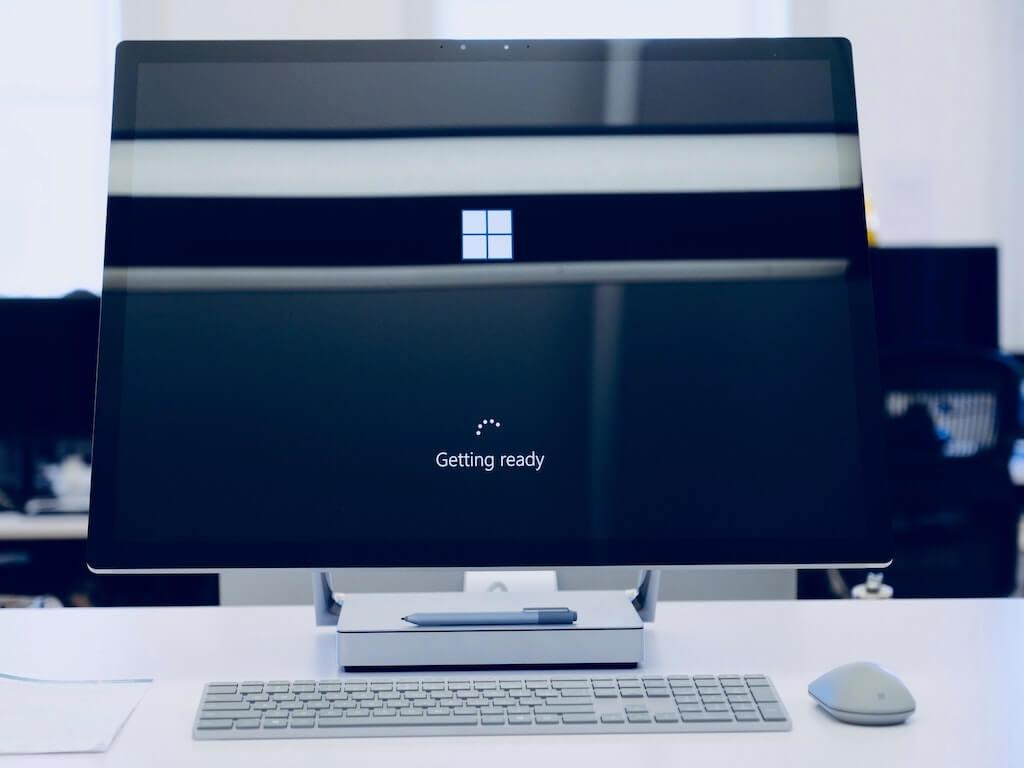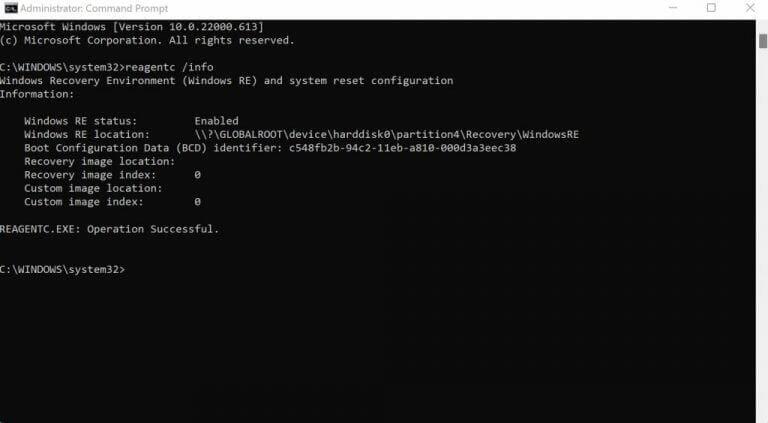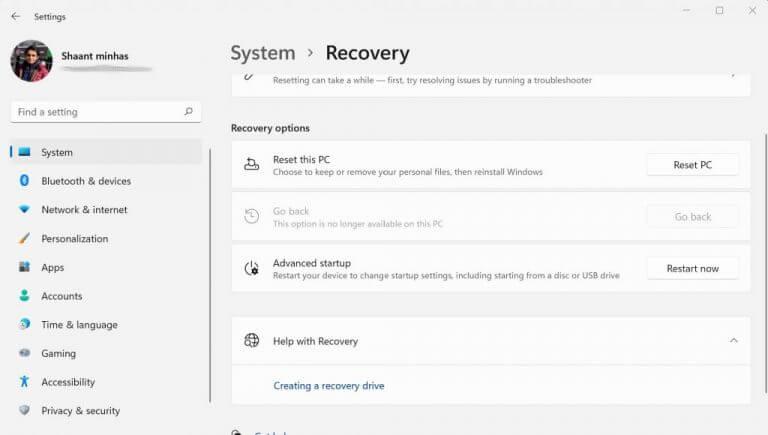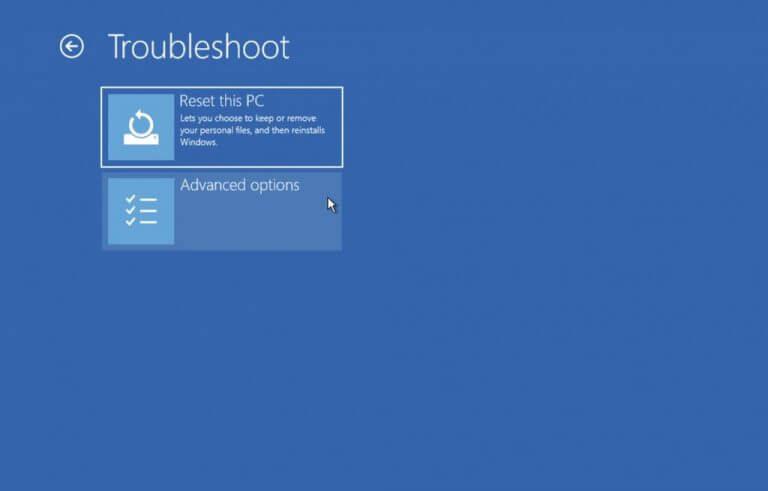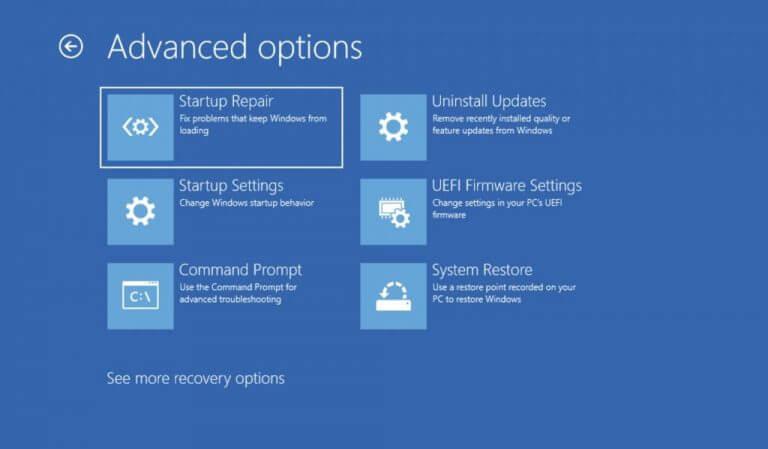Windows återställningsmiljö, även kallad WinRE, är ett viktigt verktyg i Windows operativsystem som kan hjälpa dig att fixa en mängd problem på dina Windows-datorer.
I den här artikeln kommer vi att gräva lite djupare i de exakta processerna för Windows Recovery Environment (WinRE). Låt oss börja.
Vad är Windows Recovery Environment (WinRE)?
WinRE är ett praktiskt Windows-verktyg som hjälper dig att fixa din Windows-miljö.
”De Windows återställningsmiljö (WinRE) är ett kompletterande operativsystem installerat tillsammans med Windows 10, vanligtvis i en separat partition, som kan hjälpa till med felsökning, återställning eller uppstart från externa media, till exempel ett USB-minne. WinRE används också under Windows uppdateringsprocessen för att tillämpa uppdateringar i specifika vägar eller faser. (Denna process kallas ibland SafeOS.)”, säger Aaron Lower från Microsoft.
Så nu när vi vet dess funktion, låt oss titta på hur vi kan komma åt den.
Åtkomst till Windows Recovery Environment (WinRE)
En speciell specialitet hos WinRE är att om du stöter på några problem kommer verktyget att startas automatiskt.
Men även om du för närvarande inte har några problem med att din dator fungerar, kan du fortfarande komma åt WinRE utan några problem. Men innan du sätter igång, se till att det är aktiverat i första hand. Så här kan du göra det:
- Gå till Start meny sökfältet, skriv in ”cmd” och starta cmd som administratör.
- I cmd, skriv in följande kommando och tryck Stiga på:
reagentc /info - Kontrollera Windows RE-status. Den bör ställas in på aktiverad. Om statusen är inställd på inaktiverad, kör följande kommando nedan:
reagens /Gör det möjligt
Så nu när du har verifierat att Win RE-statusen ska vara aktiverad kan du komma igång genom att starta WinRE manuellt.
Så här kan du starta WinRE:
- Stäng av din dator och nästa gång du slår på den trycker du på F11 nyckel medan du startar in i den.Men beroende på din datortillverkare kan du behöva trycka på olika tangenter, t.ex F9 eller F12.
Alternativt kan du också starta upp i WinRE med Windows inställningar. Gå till Start meny sökfältet, skriv in ”inställningar” och välj den bästa matchningen. Alternativt, tryck på Windows-tangent + I.
Klicka på i menyn Inställningar System > Återställning. Nu, från under Avancerad uppstart avsnitt, klicka på Starta om nu. Detta kommer att driva din dator till en omstart och tar dig direkt till WinRE.
Saker att göra med Windows Recovery Environment
Men vilka är de exakta verktygen som Windows Recovery Environment har att erbjuda oss? Låt oss ta en titt på alla verktyg vi har till vårt förfogande.
1. Återställ din dator
Om din dator har kört fast ett tag nu kan du lita på fabriksåterställningen via WinRE. Även om du också kan återställa din dator via Windows-inställningar, kommer WinRE till nytta när du inte kan komma åt din dator.
2. Startinställningar
Så du vill ändra hur din dator beter sig vid start? Funktionen för startinställningar är vad du bör lägga dina insatser i. Till exempel, efter att du är i startinställningarna via WinRE, kan du gå in i säkert läge, vilket hjälper dig att starta ditt Windows med minimala program.
3. Gör en systemåterställning
Genom WinRE-funktionen kan du använda återställningen av en återställningspunkt.
En systemåterställning skapar en återställningspunkt, en bild av din dator baserad på tidigare inställningar, där allt fungerar smidigt. Du kan sedan använda dessa inställningar när något går av med din dator.
Allt om Windows Recovery Environment
Och det avslutar vår korta introduktion till Windows Recovery Environment. Som en kompletterande lösning till WinRE bör du ha en snygg Windows-säkerhetskopia inställd i förväg. När allt kommer omkring är försiktighetsåtgärder bättre än att bota och dataförlust är ett stort irritationsmoment för nästan alla datoranställda.
FAQ
Hur tar man bort Windows Recovery Environment i Windows 8?
I körrutan skriver du msconfig och trycker på enter. d. Klicka på Windows Recovery Environment (Se till att du gör rätt val, om du väljer Windows 8 kommer du inte att kunna starta upp datorn) e. Klicka på Ta bort. f. Klicka på Ok. g. Starta om datorn.
Hur aktiverar jag Windows Recovery Environment på Windows 10?
Så här aktiverar du Windows Recovery Environment i Windows 10. Öppna Start. Sök efter kommandotolken, högerklicka på det översta resultatet och välj alternativet Kör som administratör. Skriv följande kommando för att bekräfta att WinRE är inaktiverat och tryck på Enter: Skriv följande kommando för att aktivera återställningen …
Hur startar jag Windows 10 från återställningsmedia?
1 Välj Start, Power och tryck och håll ned Skift samtidigt som du klickar på Starta om. 2 Välj Start, Inställningar, Uppdatering och säkerhet, Återställning. … 3 Kör kommandot Shutdown /r /o vid kommandotolken. 4 Använd följande steg för att starta upp systemet med hjälp av ett återställningsmedium. … Fler föremål…
Vad är Windows Recovery Environment (WinRE)?
WinRE är ett praktiskt Windows-verktyg som hjälper dig att fixa din Windows-miljö. ”Windows Recovery Environment (WinRE) är ett kompletterande operativsystem installerat tillsammans med Windows 10, vanligtvis i en separat partition, som kan hjälpa till med felsökning, återställning eller uppstart från externa media, som ett USB-minne.
Hur startar jag Windows 10 i återställningsläge med WinRE?
Datorn bör starta om och gå in i återställningsläge. 3. Använda omstartsalternativet i Start-menyn Detta är ett annat alternativ för att starta upp i WinRE om du kan starta upp i Windows. Klicka på Start-menyn och klicka på Power-ikonen. Tryck och håll ned Skift-tangenten medan du klickar på alternativet Starta om.
Vad är WinRE Windows 10?
Windows Recovery Environment (WinRE) är en återställningsmiljö som kan reparera vanliga orsaker till omstartbara operativsystem.WinRE är baserat på Windows Preinstallation Environment (Windows PE) och kan anpassas med ytterligare drivrutiner, språk, valfria Windows PE-komponenter och andra felsöknings- och diagnostikverktyg.
Vad är WinRE Recovery Environment?
Windows Recovery Environment (WinRE) är det minimala operativsystemet baserat på Windows Preinstallation Environment (WinPE) som innehåller ett antal verktyg för att återställa, återställa och diagnostisera Windows. Om huvudoperativsystemet inte startar av någon anledning försöker datorn köra WinRE, vilket kan hjälpa till att lösa problemen manuellt eller automatiskt.
Hur aktiverar jag Windows Recovery Environment (WinRE) i Windows 10?
Aktivera Windows Recovery Environment (WinRE) Detta är standardinställningen. 1 Öppna en förhöjd kommandotolk. 2 Kopiera och klistra in reagentc /enable i den förhöjda kommandotolken och tryck på Enter. (se skärmdump nedan)
Hur aktiverar jag återställningsläge i Windows 10?
När du är inne i den förhöjda cmd, skriv följande kommando och tryck på enter för att aktivera återställningsmiljön: reagentc.exe /enable. Du kan bli ombedd att bekräfta ändringarna. Om det händer måste du klicka på Ja för att aktivera återställningsläget i Windows 10, starta sedan om datorn för att göra ändringarna permanenta.
Varför kan jag inte hitta återställningsmiljön Windows 10?
Om du stöter på felet ”Kunde inte hitta återställningsmiljön” är det troligt att Windows RE-status redan är inställd på Inaktiverad. Här är en snabbguide för att verifiera statusen för WinRE via en förhöjd CMD-prompt: Tryck på Windows-tangenten + R för att öppna en Kör-dialogruta.
Hur inaktiverar jag Windows 10 återställningsmiljö med kommandotolken?
Hur inaktiverar jag Windows 10-återställningsmiljön med kommandotolken? 1 Öppna kommandotolksfönstret och kör som administratör. 2 (Valfritt) Kontrollera status för Windows 10-återställningsmiljön, du kan skriva kommandoraden reagentc /info och leta efter statusen för den. 3 Skriv reagentc /disable och tryck på enter för att inaktivera Windows 10-återställningsmiljön.
Ska jag ta bort Windows Recovery Environment-partitionen i Windows 10?
Även om Windows RE inte krävs för att starta Windows, är det verkligen viktigt när din dator inte är startbar. Därför föreslås det inte att ta bort Windows Recovery Environment Partition, särskilt för personliga användare. Det kan hjälpa dig att snabbt återställa din dator till en bra status.
Hur tar man bort oönskade filer från återställningsenheten i Windows 10?
När en enhet har ont om utrymme. du kan köra det inbyggda diskrensningsprogrammet för att skanna enheten och radera onödiga filer. Steg 1. Tryck på ”Win” + ”R” för att öppna Kör och skriv ” cleanmgr ” i rutan Kör och tryck på Enter för att öppna rensningsprogrammet. Steg 2. Välj återställningsenheten och klicka på ”OK”.
Hur startar jag Windows 10 i Windows Recovery Environment?
Avmontera install.wim-avbildningsfilen med DISM-kommandoraden. Aktivera sedan återställningsmiljön och kontrollera dess status. ♥ Skriv reagentc /boottore i kommandotolken och starta sedan om din dator, den startar automatiskt i Windows återställningsmiljö. (Detta händer bara en gång efter att du har använt det här kommandot.)